2021 PEUGEOT 508 phone
[x] Cancel search: phonePage 262 of 292
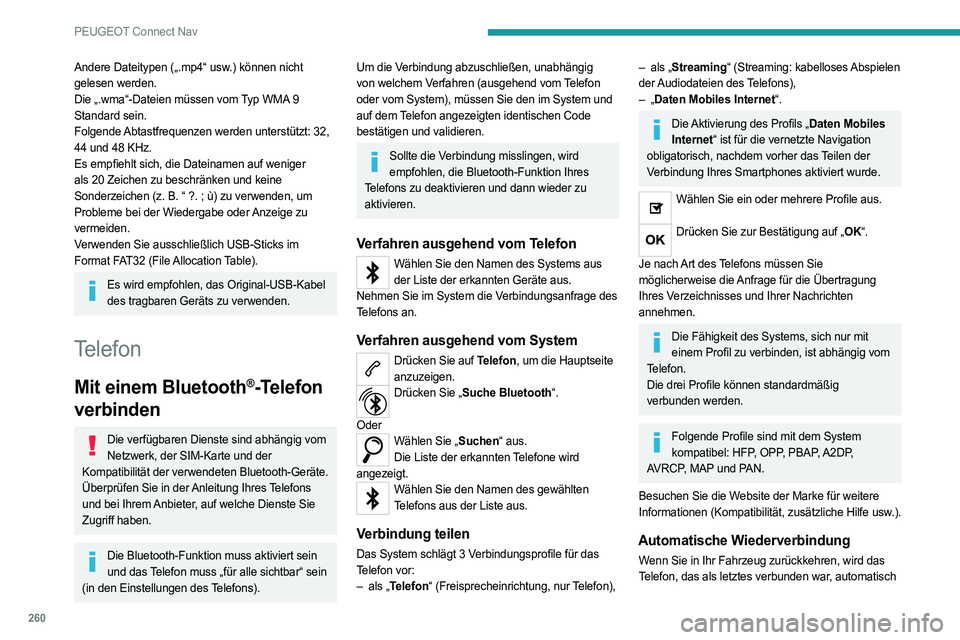
260
PEUGEOT Connect Nav
Andere Dateitypen („.mp4“ usw.) können nicht
gelesen werden.
Die „.wma“-Dateien müssen vom Typ WMA 9
Standard sein.
Folgende Abtastfrequenzen werden unterstützt: 32,
44 und 48 KHz.
Es empfiehlt sich, die Dateinamen auf weniger
als 20 Zeichen zu beschränken und keine
Sonderzeichen (z. B. “ ?.
; ù) zu verwenden, um
Probleme bei der Wiedergabe oder Anzeige zu
vermeiden.
Verwenden Sie ausschließlich USB-Sticks im
Format FAT32 (File Allocation Table).
Es wird empfohlen, das Original-USB-Kabel des tragbaren Geräts zu verwenden.
Telefon
Mit einem Bluetooth®-Telefon
verbinden
Die verfügbaren Dienste sind abhängig vom
Netzwerk, der SIM-Karte und der
Kompatibilität der verwendeten Bluetooth-Geräte.
Überprüfen Sie in der Anleitung Ihres Telefons
und bei Ihrem Anbieter, auf welche Dienste Sie
Zugriff haben.
Die Bluetooth-Funktion muss aktiviert sein und das Telefon muss „für alle sichtbar“ sein
(in den Einstellungen des Telefons).
Um die Verbindung abzuschließen, unabhängig
von welchem Verfahren (ausgehend vom Telefon
oder vom System), müssen Sie den im System und
auf dem Telefon angezeigten identischen Code
bestätigen und validieren.
Sollte die Verbindung misslingen, wird empfohlen, die Bluetooth-Funktion Ihres
Telefons zu deaktivieren und dann wieder zu
aktivieren.
Verfahren ausgehend vom Telefon
Wählen Sie den Namen des Systems aus der Liste der erkannten Geräte aus.
Nehmen Sie im System die Verbindungsanfrage des
Telefons an.
Verfahren ausgehend vom System
Drücken Sie auf Telefon, um die Hauptseite anzuzeigen.
Drücken Sie „Suche Bluetooth“.
Oder
Wählen Sie „Suchen“ aus. Die Liste der erkannten Telefone wird
angezeigt.
Wählen Sie den Namen des gewählten Telefons aus der Liste aus.
Verbindung teilen
Das System schlägt 3 Verbindungsprofile für das
Telefon vor:
–
als „
Telefon“ (Freisprecheinrichtung, nur Telefon),
– als „Streaming“ (Streaming: kabelloses Abspielen
der Audiodateien des Telefons),
–
„Daten Mobiles Internet“.
Die Aktivierung des Profils „Daten Mobiles Internet“ ist für die vernetzte Navigation
obligatorisch, nachdem vorher das Teilen der
Verbindung Ihres Smartphones aktiviert wurde.
Wählen Sie ein oder mehrere Profile aus.
Drücken Sie zur Bestätigung auf „OK“.
Je nach Art des Telefons müssen Sie
möglicherweise die Anfrage für die Übertragung
Ihres Verzeichnisses und Ihrer Nachrichten
annehmen.
Die Fähigkeit des Systems, sich nur mit einem Profil zu verbinden, ist abhängig vom
Telefon.
Die drei Profile können standardmäßig
verbunden werden.
Folgende Profile sind mit dem System kompatibel: HFP, OPP, PBAP, A2DP,
AVRCP, MAP und PAN.
Besuchen Sie die Website der Marke für weitere
Informationen (Kompatibilität, zusätzliche Hilfe usw.).
Automatische Wiederverbindung
Wenn Sie in Ihr Fahrzeug zurückkehren, wird das
Telefon, das als letztes verbunden war, automatisch
erneut erkannt und innerhalb von 30 Sekunden nach
dem Einschalten der Zündung erneut verbunden
(Bluetooth aktiviert).
Um das Verbindungsprofil zu ändern:
Drücken Sie auf Telefon, um die Hauptseite anzuzeigen.
Drücken Sie die Taste „OPTIONEN“, um auf die
Sekundärseite zuzugreifen.
Wählen Sie „Bluetooth-Verbindung“, um die Liste der verbundenen Geräte
anzuzeigen.
Drücken Sie auf die Taste „Details“.
Wählen Sie ein oder mehrere Profile aus.
Drücken Sie zur Bestätigung auf „OK“.
Verwaltung der verbundenen Telefone
Mit dieser Funktion kann ein Gerät verbunden oder
getrennt werden oder eine Verbindung gelöscht
werden.
Drücken Sie auf Telefon, um die Hauptseite
anzuzeigen.
Drücken Sie die Taste „OPTIONEN“, um auf die
Sekundärseite zuzugreifen.
Wählen Sie „Bluetooth-Verbindung“, um die Liste der verbundenen Geräte
anzuzeigen.
Drücken Sie auf den Namen des ausgewählten Telefons in der Liste, um die
Verbindung zu trennen.
Drücken Sie erneut, um es zu verbinden.
Page 264 of 292
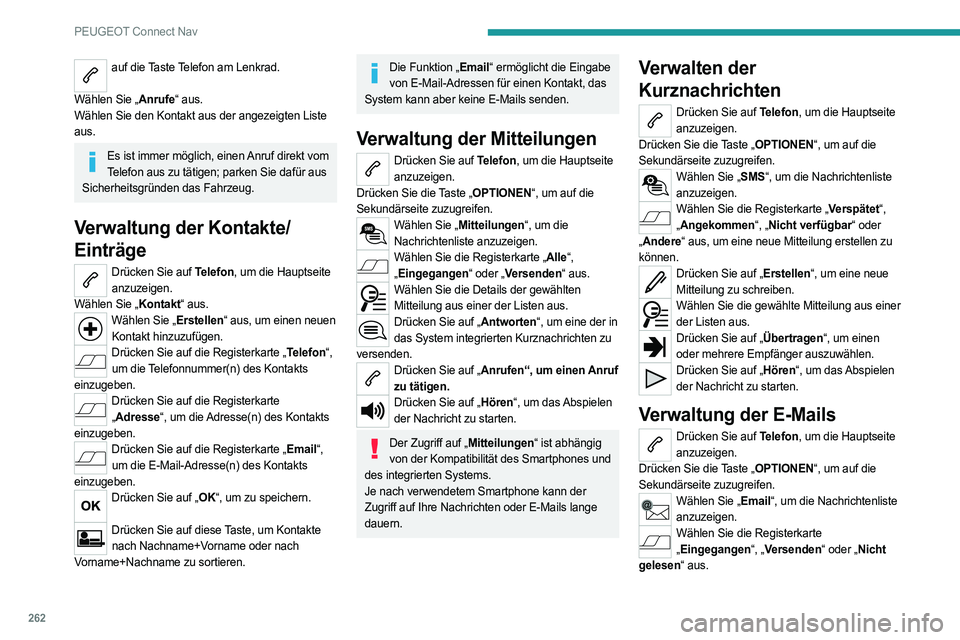
262
PEUGEOT Connect Nav
auf die Taste Telefon am Lenkrad.
Wählen Sie „Anrufe“ aus.
Wählen Sie den Kontakt aus der angezeigten Liste
aus.
Es ist immer möglich, einen Anruf direkt vom Telefon aus zu tätigen; parken Sie dafür aus
Sicherheitsgründen das Fahrzeug.
Verwaltung der Kontakte/
Einträge
Drücken Sie auf Telefon, um die Hauptseite anzuzeigen.
Wählen Sie „Kontakt“ aus.
Wählen Sie „Erstellen“ aus, um einen neuen Kontakt hinzuzufügen.
Drücken Sie auf die Registerkarte „Telefon“, um die Telefonnummer(n) des Kontakts
einzugeben.
Drücken Sie auf die Registerkarte „ Adresse“, um die Adresse(n) des Kontakts
einzugeben.
Drücken Sie auf die Registerkarte „Email“, um die E-Mail-Adresse(n) des Kontakts
einzugeben.
Drücken Sie auf „OK“, um zu speichern.
Drücken Sie auf diese Taste, um Kontakte
nach Nachname+Vorname oder nach
Vorname+Nachname zu sortieren.
Die Funktion „Email“ ermöglicht die Eingabe von E-Mail-Adressen für einen Kontakt, das
System kann aber keine E-Mails senden.
Verwaltung der Mitteilungen
Drücken Sie auf Telefon, um die Hauptseite anzuzeigen.
Drücken Sie die Taste „OPTIONEN“, um auf die
Sekundärseite zuzugreifen.
Wählen Sie „Mitteilungen“, um die Nachrichtenliste anzuzeigen.
Wählen Sie die Registerkarte „Alle“, „ Eingegangen“ oder „Versenden“ aus.
Wählen Sie die Details der gewählten
Mitteilung aus einer der Listen aus.
Drücken Sie auf „Antworten“, um eine der in das System integrierten Kurznachrichten zu
versenden.
Drücken Sie auf „Anrufen“, um einen Anruf zu tätigen.
Drücken Sie auf „Hören“, um das Abspielen der Nachricht zu starten.
Der Zugriff auf „Mitteilungen“ ist abhängig von der Kompatibilität des Smartphones und
des integrierten Systems.
Je nach verwendetem Smartphone kann der
Zugriff auf Ihre Nachrichten oder E-Mails lange
dauern.
Verwalten der
Kurznachrichten
Drücken Sie auf Telefon, um die Hauptseite anzuzeigen.
Drücken Sie die Taste „OPTIONEN“, um auf die
Sekundärseite zuzugreifen.
Wählen Sie „SMS“, um die Nachrichtenliste anzuzeigen.
Wählen Sie die Registerkarte „Verspätet“, „ Angekommen“, „Nicht verfügbar“ oder
„ Andere“ aus, um eine neue Mitteilung erstellen zu
können.
Drücken Sie auf „Erstellen“, um eine neue Mitteilung zu schreiben.
Wählen Sie die gewählte Mitteilung aus einer der Listen aus.
Drücken Sie auf „Übertragen“, um einen oder mehrere Empfänger auszuwählen.
Drücken Sie auf „Hören“, um das Abspielen der Nachricht zu starten.
Verwaltung der E-Mails
Drücken Sie auf Telefon, um die Hauptseite anzuzeigen.
Drücken Sie die Taste „OPTIONEN“, um auf die
Sekundärseite zuzugreifen.
Wählen Sie „Email“, um die Nachrichtenliste anzuzeigen.
Wählen Sie die Registerkarte „ Eingegangen“, „Versenden“ oder „Nicht
gelesen“ aus.
Wählen Sie die gewählte Mitteilung aus einer der
Listen aus.
Drücken Sie auf „Hören“, um das Abspielen der Nachricht zu starten.
Der Zugriff auf E-Mail-Nachrichten ist abhängig von der Kompatibilität des
Smartphones und des integrierten Systems.
Konfiguration
Audio-Einstellungen
Drücken Sie auf Einstellungen, um die Hauptseite anzuzeigen.
Wählen Sie „Audio-Einstellungen“ aus.
Wählen Sie dann „Ambiente“, „Aufteilung“, „To n “,
„ Stimme“ oder „Klingeltöne“.
Drücken Sie auf „OK“, um die Einstellungen
zu speichern.
Die Funktion Balance/Verteilung (bzw. Verräumlichung beim Arkamys©-System)
verwendet Audio-Bearbeitung, die eine
Anpassung der Klangqualität in Abhängigkeit von
der Anzahl der Insassen im Fahrzeug ermöglicht.
Sie ist nur bei einer Konfiguration mit
Lautsprechern vorne und hinten verfügbar.
Die Einstellungen für Ambiente (6 Ambiente zur Auswahl) sowie für Bass, Medium und
Page 265 of 292
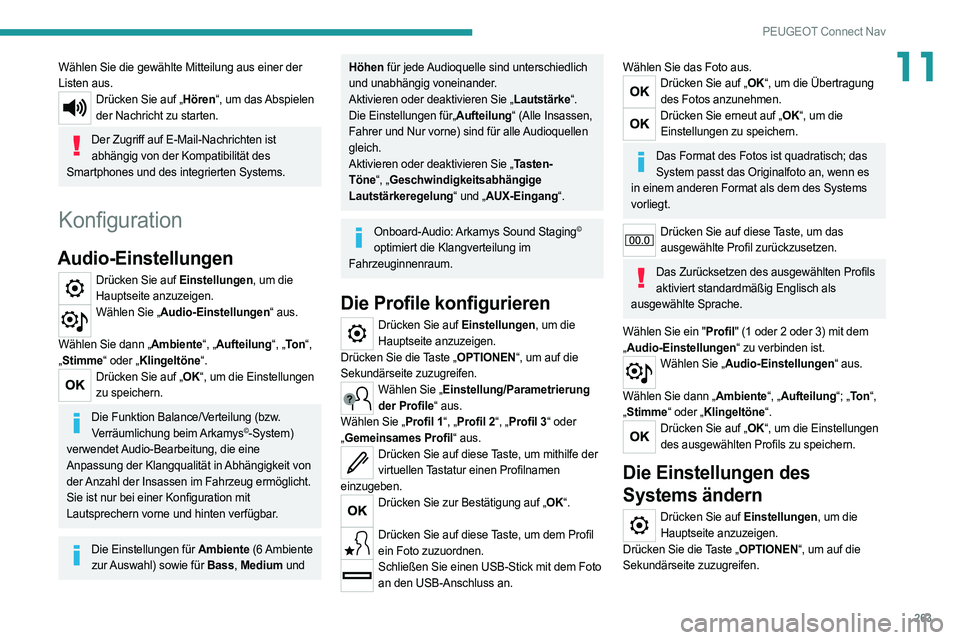
263
PEUGEOT Connect Nav
11Wählen Sie die gewählte Mitteilung aus einer der
Listen aus.
Drücken Sie auf „Hören“, um das Abspielen der Nachricht zu starten.
Der Zugriff auf E-Mail-Nachrichten ist abhängig von der Kompatibilität des
Smartphones und des integrierten Systems.
Konfiguration
Audio-Einstellungen
Drücken Sie auf Einstellungen, um die Hauptseite anzuzeigen.
Wählen Sie „Audio-Einstellungen“ aus.
Wählen Sie dann „Ambiente“, „Aufteilung“, „To n “,
„ Stimme“ oder „Klingeltöne“.
Drücken Sie auf „OK“, um die Einstellungen
zu speichern.
Die Funktion Balance/Verteilung (bzw. Verräumlichung beim Arkamys©-System)
verwendet Audio-Bearbeitung, die eine
Anpassung der Klangqualität in Abhängigkeit von
der Anzahl der Insassen im Fahrzeug ermöglicht.
Sie ist nur bei einer Konfiguration mit
Lautsprechern vorne und hinten verfügbar.
Die Einstellungen für Ambiente (6 Ambiente zur Auswahl) sowie für Bass, Medium und
Höhen für jede Audioquelle sind unterschiedlich
und unabhängig voneinander.
Aktivieren oder deaktivieren Sie „Lautstärke“.
Die Einstellungen für„Aufteilung“ (Alle Insassen,
Fahrer und Nur vorne) sind für alle Audioquellen
gleich.
Aktivieren oder deaktivieren Sie „Tasten-
Töne“, „Geschwindigkeitsabhängige
Lautstärkeregelung“ und „AUX-Eingang“.
Onboard-Audio: Arkamys Sound Staging©
optimiert die Klangverteilung im
Fahrzeuginnenraum.
Die Profile konfigurieren
Drücken Sie auf Einstellungen, um die Hauptseite anzuzeigen.
Drücken Sie die Taste „OPTIONEN“, um auf die
Sekundärseite zuzugreifen.
Wählen Sie „Einstellung/Parametrierung der Profile“ aus.
Wählen Sie „Profil 1“, „Profil 2“, „Profil 3“ oder
„ Gemeinsames Profil“ aus.
Drücken Sie auf diese Taste, um mithilfe der
virtuellen Tastatur einen Profilnamen
einzugeben.
Drücken Sie zur Bestätigung auf „OK“.
Drücken Sie auf diese Taste, um dem Profil
ein Foto zuzuordnen.
Schließen Sie einen USB-Stick mit dem Foto an den USB-Anschluss an.
Wählen Sie das Foto aus.Drücken Sie auf „OK“, um die Übertragung des Fotos anzunehmen.
Drücken Sie erneut auf „OK“, um die Einstellungen zu speichern.
Das Format des Fotos ist quadratisch; das System passt das Originalfoto an, wenn es
in einem anderen Format als dem des Systems
vorliegt.
Drücken Sie auf diese Taste, um das ausgewählte Profil zurückzusetzen.
Das Zurücksetzen des ausgewählten Profils aktiviert standardmäßig Englisch als
ausgewählte Sprache.
Wählen Sie ein "Profil" (1 oder 2 oder 3) mit dem
„ Audio-Einstellungen“ zu verbinden ist.
Wählen Sie „Audio-Einstellungen“ aus.
Wählen Sie dann „Ambiente“, „Aufteilung“; „To n “,
„ Stimme“ oder „Klingeltöne“.
Drücken Sie auf „OK“, um die Einstellungen
des ausgewählten Profils zu speichern.
Die Einstellungen des
Systems ändern
Drücken Sie auf Einstellungen, um die Hauptseite anzuzeigen.
Drücken Sie die Taste „OPTIONEN“, um auf die
Sekundärseite zuzugreifen.
Page 271 of 292
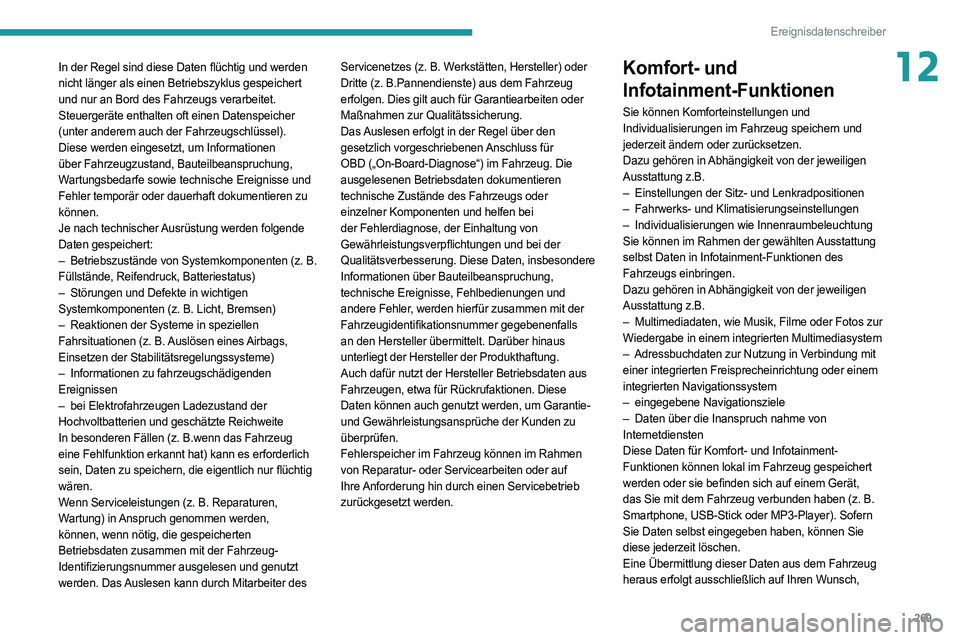
269
Ereignisdatenschreiber
12In der Regel sind diese Daten flüchtig und werden
nicht länger als einen Betriebszyklus gespeichert
und nur an Bord des Fahrzeugs verarbeitet.
Steuergeräte enthalten oft einen Datenspeicher
(unter anderem auch der Fahrzeugschlüssel).
Diese werden eingesetzt, um Informationen
über Fahrzeugzustand, Bauteilbeanspruchung,
Wartungsbedarfe sowie technische Ereignisse und
Fehler temporär oder dauerhaft dokumentieren zu
können.
Je nach technischer Ausrüstung werden folgende
Daten gespeichert:
–
Betriebszustände von Systemkomponenten (z. B.
Füllstände, Reifendruck, Batteriestatus)
–
Störungen und Defekte in wichtigen
Systemkomponenten (z. B. Licht, Bremsen)
–
Reaktionen der Systeme in speziellen
Fahrsituationen (z. B. Auslösen eines Airbags,
Einsetzen der Stabilitätsregelungssysteme)
–
Informationen zu fahrzeugschädigenden
Ereignissen
–
bei Elektrofahrzeugen Ladezustand der
Hochvoltbatterien und geschätzte Reichweite
In besonderen Fällen (z. B.wenn das Fahrzeug
eine Fehlfunktion erkannt hat) kann es erforderlich
sein, Daten zu speichern, die eigentlich nur flüchtig
wären.
Wenn Serviceleistungen (z. B. Reparaturen,
Wartung) in Anspruch genommen werden,
können, wenn nötig, die gespeicherten
Betriebsdaten zusammen mit der Fahrzeug-
Identifizierungsnummer ausgelesen und genutzt
werden. Das Auslesen kann durch Mitarbeiter des Servicenetzes (z. B. Werkstätten, Hersteller) oder
Dritte (z. B.Pannendienste) aus dem Fahrzeug
erfolgen. Dies gilt auch für Garantiearbeiten oder
Maßnahmen zur Qualitätssicherung.
Das Auslesen erfolgt in der Regel über den
gesetzlich vorgeschriebenen Anschluss für
OBD („On-Board-Diagnose“) im Fahrzeug. Die
ausgelesenen Betriebsdaten dokumentieren
technische Zustände des Fahrzeugs oder
einzelner Komponenten und helfen bei
der Fehlerdiagnose, der Einhaltung von
Gewährleistungsverpflichtungen und bei der
Qualitätsverbesserung. Diese Daten, insbesondere
Informationen über Bauteilbeanspruchung,
technische Ereignisse, Fehlbedienungen und
andere Fehler, werden hierfür zusammen mit der
Fahrzeugidentifikationsnummer gegebenenfalls
an den Hersteller übermittelt. Darüber hinaus
unterliegt der Hersteller der Produkthaftung.
Auch dafür nutzt der Hersteller Betriebsdaten aus
Fahrzeugen, etwa für Rückrufaktionen. Diese
Daten können auch genutzt werden, um Garantie-
und Gewährleistungsansprüche der Kunden zu
überprüfen.
Fehlerspeicher im Fahrzeug können im Rahmen
von Reparatur- oder Servicearbeiten oder auf
Ihre Anforderung hin durch einen Servicebetrieb
zurückgesetzt werden. Komfort- und
Infotainment-Funktionen
Sie können Komforteinstellungen und
Individualisierungen im Fahrzeug speichern und
jederzeit ändern oder zurücksetzen.
Dazu gehören in Abhängigkeit von der jeweiligen
Ausstattung z.B.
–
Einstellungen der Sitz- und Lenkradpositionen
–
Fahrwerks- und Klimatisierungseinstellungen
–
Individualisierungen wie Innenraumbeleuchtung
Sie können im Rahmen der gewählten Ausstattung
selbst Daten in Infotainment-Funktionen des
Fahrzeugs einbringen.
Dazu gehören in Abhängigkeit von der jeweiligen
Ausstattung z.B.
–
Multimediadaten, wie Musik, Filme oder Fotos zur
Wiedergabe in einem integrierten Multimediasystem
–
Adressbuchdaten zur Nutzung in V
erbindung mit
einer integrierten Freisprecheinrichtung oder einem
integrierten Navigationssystem
–
eingegebene Navigationsziele
–
Daten über die Inanspruch nahme von
Internetdiensten
Diese Daten für Komfort- und Infotainment-
Funktionen können lokal im Fahrzeug gespeichert
werden oder sie befinden sich auf einem Gerät,
das Sie mit dem Fahrzeug verbunden haben (z. B.
Smartphone, USB-Stick oder MP3-Player). Sofern
Sie Daten selbst eingegeben haben, können Sie
diese jederzeit löschen.
Eine Übermittlung dieser Daten aus dem Fahrzeug
heraus erfolgt ausschließlich auf Ihren Wunsch,
Page 272 of 292
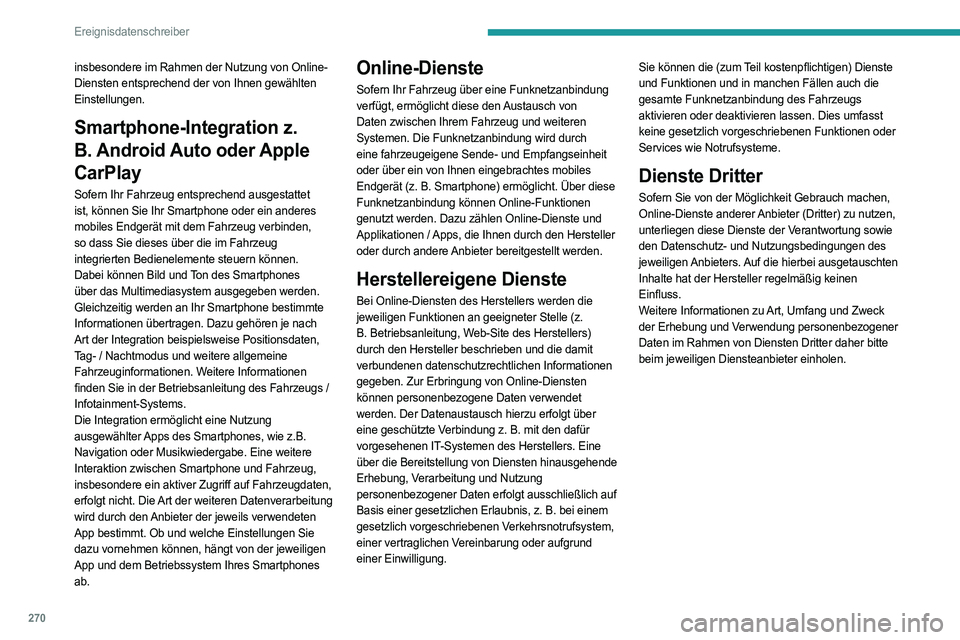
270
Ereignisdatenschreiber
insbesondere im Rahmen der Nutzung von Online-
Diensten entsprechend der von Ihnen gewählten
Einstellungen.
Smartphone-Integration z.
B. Android Auto oder Apple
CarPlay
Sofern Ihr Fahrzeug entsprechend ausgestattet
ist, können Sie Ihr Smartphone oder ein anderes
mobiles Endgerät mit dem Fahrzeug verbinden,
so dass Sie dieses über die im Fahrzeug
integrierten Bedienelemente steuern können.
Dabei können Bild und Ton des Smartphones
über das Multimediasystem ausgegeben werden.
Gleichzeitig werden an Ihr Smartphone bestimmte
Informationen übertragen. Dazu gehören je nach
Art der Integration beispielsweise Positionsdaten,
Tag- / Nachtmodus und weitere allgemeine
Fahrzeuginformationen. Weitere Informationen
finden Sie in der Betriebsanleitung des Fahrzeugs
/
Infotainment-Systems.
Die Integration ermöglicht eine Nutzung
ausgewählter Apps des Smartphones, wie z.B.
Navigation oder Musikwiedergabe. Eine weitere
Interaktion zwischen Smartphone und Fahrzeug,
insbesondere ein aktiver Zugriff auf Fahrzeugdaten,
erfolgt nicht. Die Art der weiteren Datenverarbeitung
wird durch den Anbieter der jeweils verwendeten
App bestimmt. Ob und welche Einstellungen Sie
dazu vornehmen können, hängt von der jeweiligen
App und dem Betriebssystem Ihres Smartphones
ab.
Online-Dienste
Sofern Ihr Fahrzeug über eine Funknetzanbindung
verfügt, ermöglicht diese den Austausch von
Daten zwischen Ihrem Fahrzeug und weiteren
Systemen. Die Funknetzanbindung wird durch
eine fahrzeugeigene Sende- und Empfangseinheit
oder über ein von Ihnen eingebrachtes mobiles
Endgerät (z. B. Smartphone) ermöglicht. Über diese
Funknetzanbindung können Online-Funktionen
genutzt werden. Dazu zählen Online-Dienste und
Applikationen
/ Apps, die Ihnen durch den Hersteller
oder durch andere Anbieter bereitgestellt werden.
Herstellereigene Dienste
Bei Online-Diensten des Herstellers werden die
jeweiligen Funktionen an geeigneter Stelle (z.
B. Betriebsanleitung, Web-Site des Herstellers)
durch den Hersteller beschrieben und die damit
verbundenen datenschutzrechtlichen Informationen
gegeben. Zur Erbringung von Online-Diensten
können personenbezogene Daten verwendet
werden. Der Datenaustausch hierzu erfolgt über
eine geschützte Verbindung z. B. mit den dafür
vorgesehenen IT-Systemen des Herstellers. Eine
über die Bereitstellung von Diensten hinausgehende
Erhebung, Verarbeitung und Nutzung
personenbezogener Daten erfolgt ausschließlich auf
Basis einer gesetzlichen Erlaubnis, z. B. bei einem
gesetzlich vorgeschriebenen Verkehrsnotrufsystem,
einer vertraglichen Vereinbarung oder aufgrund
einer Einwilligung. Sie können die (zum Teil kostenpflichtigen) Dienste
und Funktionen und in manchen Fällen auch die
gesamte Funknetzanbindung des Fahrzeugs
aktivieren oder deaktivieren lassen. Dies umfasst
keine gesetzlich vorgeschriebenen Funktionen oder
Services wie Notrufsysteme.
Dienste Dritter
Sofern Sie von der Möglichkeit Gebrauch machen,
Online-Dienste anderer Anbieter (Dritter) zu nutzen,
unterliegen diese Dienste der Verantwortung sowie
den Datenschutz- und Nutzungsbedingungen des
jeweiligen Anbieters. Auf die hierbei ausgetauschten
Inhalte hat der Hersteller regelmäßig keinen
Einfluss.
Weitere Informationen zu Art, Umfang und Zweck
der Erhebung und Verwendung personenbezogener
Daten im Rahmen von Diensten Dritter daher bitte
beim jeweiligen Diensteanbieter einholen.
Page 278 of 292
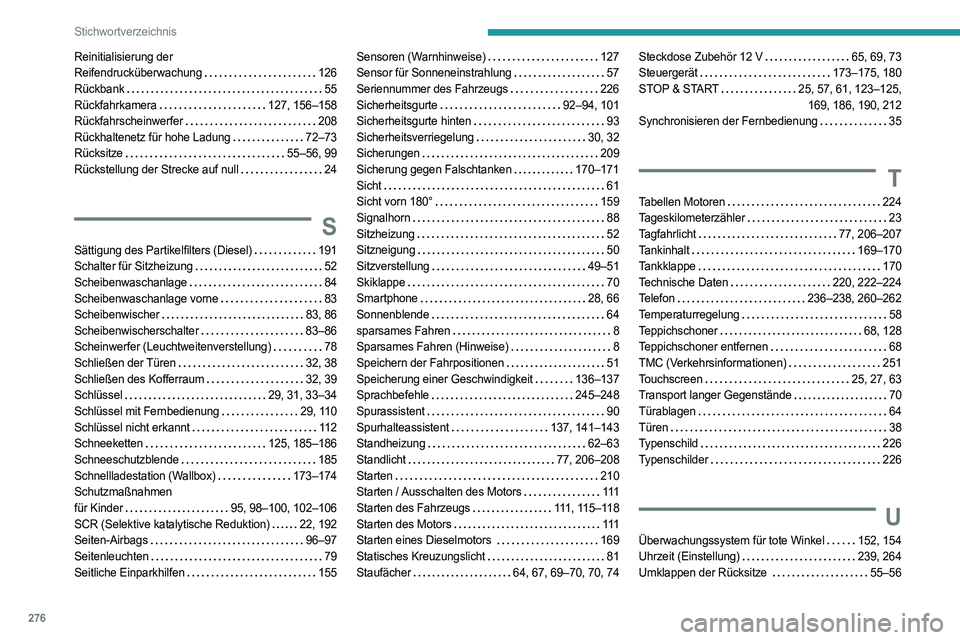
276
Stichwortverzeichnis
Reinitialisierung der
Reifendrucküberwachung
126
Rückbank
55
Rückfahrkamera
127, 156–158
Rückfahrscheinwerfer
208
Rückhaltenetz für hohe Ladung
72–73
Rücksitze
55–56, 99
Rückstellung der Strecke auf null
24
S
Sättigung des Partikelfilters (Diesel) 191
Schalter für Sitzheizung
52
Scheibenwaschanlage
84
Scheibenwaschanlage vorne
83
Scheibenwischer
83, 86
Scheibenwischerschalter
83–86
Scheinwerfer (Leuchtweitenverstellung)
78
Schließen der Türen
32, 38
Schließen des Kofferraum
32, 39
Schlüssel
29, 31, 33–34
Schlüssel mit Fernbedienung
29, 110
Schlüssel nicht erkannt
11 2
Schneeketten
125, 185–186
Schneeschutzblende
185
Schnellladestation (Wallbox)
173–174
Schutzmaßnahmen
für Kinder
95, 98–100, 102–106
SCR (Selektive katalytische Reduktion)
22, 192
Seiten-Airbags
96–97
Seitenleuchten
79
Seitliche Einparkhilfen
155
Sensoren (Warnhinweise) 127
Sensor für Sonneneinstrahlung
57
Seriennummer des Fahrzeugs
226
Sicherheitsgurte
92–94, 101
Sicherheitsgurte hinten
93
Sicherheitsverriegelung
30, 32
Sicherungen
209
Sicherung gegen Falschtanken
170–171
Sicht
61
Sicht vorn 180°
159
Signalhorn
88
Sitzheizung
52
Sitzneigung
50
Sitzverstellung
49–51
Skiklappe
70
Smartphone
28, 66
Sonnenblende
64
sparsames Fahren
8
Sparsames Fahren (Hinweise)
8
Speichern der Fahrpositionen
51
Speicherung einer Geschwindigkeit
136–137
Sprachbefehle
245–248
Spurassistent
90
Spurhalteassistent
137, 141–143
Standheizung
62–63
Standlicht
77, 206–208
Starten
210
Starten / Ausschalten des Motors
111
Starten des Fahrzeugs
111, 115–118
Starten des Motors
111
Starten eines Dieselmotors
169
Statisches Kreuzungslicht
81
Staufächer
64, 67, 69–70, 70, 74Steckdose Zubehör 12 V 65, 69, 73
Steuergerät
173–175, 180
STOP & START
25, 57, 61, 123–125,
169, 186, 190, 212
Synchronisieren der Fernbedienung
35
T
Tabellen Motoren 224
Tageskilometerzähler
23
Tagfahrlicht
77, 206–207
Tankinhalt
169–170
Tankklappe
170
Technische Daten
220, 222–224
Telefon
236–238, 260–262
Temperaturregelung
58
Teppichschoner
68, 128
Teppichschoner entfernen
68
TMC (Verkehrsinformationen)
251
Touchscreen
25, 27, 63
Transport langer Gegenstände
70
Türablagen
64
Türen
38
Typenschild
226
Typenschilder
226
U
Überwachungssystem für tote Winkel 152, 154
Uhrzeit (Einstellung)
239, 264
Umklappen der Rücksitze
55–56